Nâng cao tiện ích với cách chèn file vào excel
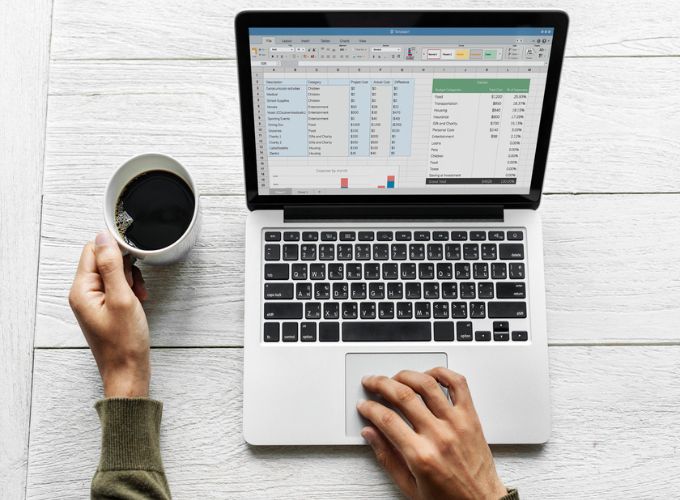
Trong bài viết này, chúng ta sẽ khám phá cách chèn tệp vào Excel và tận dụng các tính năng tiện lợi mà nó cung cấp. Bạn không chỉ học cách thực hiện việc này một cách hiệu quả mà còn hiểu được lợi ích và ứng dụng của việc tích hợp tệp vào bảng tính. Hãy cùng nhau khám phá cách nâng cao khả năng sáng tạo và tối ưu hóa công việc với cách chèn file vào Excel sau đây.
Chèn file vào excel là gì?
Chèn file vào Excel là quá trình tích hợp hoặc liên kết một file bên ngoài vào bảng tính Excel. Điều này giúp mở rộng khả năng của bảng tính bằng cách nhúng hoặc kết nối các đối tượng như văn bản, hình ảnh, bảng tính hoặc các loại tệp khác trực tiếp vào các ô hoặc vị trí cụ thể trong bảng tính.
Bạn đang xem: Nâng cao tiện ích với cách chèn file vào excel
Việc chèn tệp vào excel có thể được thực hiện bằng các tính năng như “Đối tượng”, “Siêu liên kết” hoặc “Chèn” tùy thuộc vào phiên bản Microsoft excel cụ thể mà bạn đang sử dụng. Khi chèn file, bạn có thể làm việc trực tiếp với file đó trong bảng tính mà không cần mở file gốc, điều này giúp tăng cường tính linh hoạt và quản lý dữ liệu trong Excel.
Chèn file vào excel
Tại sao chúng ta cần chèn file vào Excel?
Việc chèn file vào Excel mang lại nhiều lợi ích và tiện lợi cho người dùng, trong đó:
- Tổ chức thông tin hiệu quả: Việc chèn file vào Excel giúp tổ chức thông tin hiệu quả hơn. Bạn có thể liên kết tài liệu, hình ảnh, bảng tính hoặc bất kỳ loại tệp nào khác mà bạn cần mô tả, giải thích hoặc thêm thông tin.
- Thuận tiện trong việc quản lý dữ liệu: Việc chèn tệp giúp giảm bớt sự phức tạp của việc giữ mọi thứ trong một bảng tính. Thay vì nén nhiều thông tin vào một ô hoặc ô loại siêu liên kết, bạn có thể chèn tệp để giữ cho dữ liệu được ngăn nắp và dễ quản lý.
- Chia sẻ thông tin một cách toàn diện: Việc chèn file giúp chia sẻ thông tin một cách toàn diện hơn. Người nhận tệp Excel của bạn có thể xem và mở các tệp đã chèn mà không cần phải điều hướng đến các vị trí khác nhau.
- Tiết kiệm không gian: Khi cần bảo quản nhiều dữ liệu, tài liệu, việc chèn file vào Excel giúp tiết kiệm dung lượng và giúp bảng tính gọn gàng hơn.
- Lợi ích khi làm việc theo nhóm: Trong môi trường nhóm, việc chèn file vào Excel là cách hiệu quả để chia sẻ mọi thông tin liên quan đến một dự án, nhiệm vụ cụ thể.
- Bảo toàn tính nhất quán: Khi bạn cần duy trì tính nhất quán giữa dữ liệu trong Excel và các tài liệu hoặc tệp khác, việc chèn tệp là một phương pháp hữu ích để giữ mọi thứ được lưu trữ ở cùng một nơi.

Chèn file vào Excel mang lại nhiều lợi ích và tiện lợi cho người dùng
Xem thêm : Độ Mixi livestream hỏi thăm sức khỏe Văn Toàn sau khi mắc COVID-19
Tóm lại, chèn file vào Excel là công cụ hữu ích giúp người dùng tối ưu hóa việc tổ chức thông tin, tiết kiệm dung lượng và tăng tính toàn diện cho bảng tính.
HỌC TẬP ĐIỆN TỬ MIỄN PHÍ
Tổng hợp các cách chèn file vào Excel
Dưới đây là mô tả chung về cách chèn file vào Excel, bao gồm chèn file định dạng Excel, Word, PowerPoint và chèn file PDF:
Chèn file định dạng Word, PowerPoint vào Excel
- Bước 1: Mở Excel và chọn ô nơi bạn muốn chèn tệp.
- Bước 2: Trong thanh menu, chọn tab “Chèn”.
- Bước 3: Chọn “Đối tượng”.
- Bước 4: Trong hộp thoại “Đối tượng”, chọn tab “Tạo từ tệp”.
- Bước 5: Nhấp vào nút “Duyệt” để chọn tệp Excel, Word hoặc PowerPoint để chèn.
- Bước 6: Bạn có thể chọn “Liên kết tới tệp” nếu bạn muốn liên kết tệp thay vì nhúng tệp.
- Bước 7: Bấm vào “OK” để hoàn tất.

Chèn file định dạng Word, PowerPoint vào Excel
Chèn file PDF vào Excel
- Bước 1: Mở Excel và chọn ô cần chứa liên kết đến tệp PDF.
- Bước 2: Chọn “Chèn” vào thanh menu.
- Bước 3: Chọn “Đối tượng”.
- Bước 4: Trong hộp thoại “Đối tượng”, chọn tab “Tạo từ tệp”.
- Bước 5: Nhấp vào nút “Duyệt” để chọn tệp PDF.
- Bước 6: Chọn “Liên kết tới tệp” nếu bạn muốn tạo liên kết đến tệp PDF thay vì nhúng tệp đó.
- Bước 7: Bấm vào “OK” để hoàn tất.

Xem thêm : Số 6 có may mắn không? Có phải số xấu không? Ý nghĩa của số 6
Chèn file PDF vào Excel
Lưu ý: Việc chèn file PDF có thể không hiển thị nội dung trực tiếp trong ô Excel mà thay vào đó sẽ tạo liên kết tới file PDF hoặc hiển thị biểu tượng mô tả. Đối với các file định dạng Excel, Word, PowerPoint, bạn có thể xem và chỉnh sửa trực tiếp từ bảng tính Excel.
Một số lưu ý cần lưu ý khi chèn file vào Excel
Khi chèn file vào Excel, có một số lưu ý quan trọng mà bạn nên nắm vững để đảm bảo tính hiệu quả và linh hoạt trong việc quản lý thông tin. Dưới đây là một số điều cần ghi nhớ:
- Kiểm tra dung lượng và dung lượng file trước khi chèn để tránh tăng dung lượng file Excel, làm chậm hiệu suất hoặc tăng dung lượng file Excel.
- Đảm bảo rằng những người khác có quyền truy cập vào tệp được liên kết hoặc được nhúng, đặc biệt khi bạn chia sẻ bảng tính với người khác.
- Nếu bạn chèn một tệp di động (ví dụ: bảng tính Excel), hãy cân nhắc xem tệp đó có thay đổi khi bạn di chuyển hoặc sao chép hay không.
- Nếu bạn chọn liên kết tới một tệp thay vì nhúng, hãy lưu ý rằng những thay đổi trong tệp gốc sẽ tự động cập nhật trong bảng tính Excel.
- Đảm bảo rằng phiên bản Microsoft Excel bạn đang sử dụng hỗ trợ chèn và hiển thị các định dạng tệp cụ thể mà bạn muốn sử dụng.
- Kiểm tra tệp đính kèm để đảm bảo tệp không chứa vi-rút hoặc phần mềm độc hại, đặc biệt khi chia sẻ bảng tính.
- Việc chèn tệp có thể ảnh hưởng đến hiệu suất của bảng tính, đặc biệt khi chèn nhiều tệp. Kiểm tra hiệu suất và tối ưu hóa nếu cần thiết.
- Đảm bảo tệp được chèn tương thích với phiên bản Excel bạn dự định sử dụng.
Những lưu ý này sẽ giúp bạn sử dụng tính năng chèn file vào Excel một cách hiệu quả và tránh những sự cố có thể xảy ra trong quá trình làm việc.
Không chỉ là kỹ thuật nâng cao, chèn file vào Excel còn là công cụ giúp nâng cao khả năng quản lý, sắp xếp thông tin hiệu quả. Bằng những cách này, người dùng có thể tận dụng tối đa tiềm năng của bảng tính, không chỉ giữa các ô và hàng mà còn trong các tệp đính kèm.
Hãy nắm bắt những thông tin tuyển dụng mới nhất và ứng tuyển tại Nguyễn Tất Thành! Top nhà tuyển dụng tiềm năng đa dạng: tuyển dụng Chailease, tuyển dụng JACCS, tuyển dụng Ngân hàng Bảo Việt, tuyển dụng Bảo Tín Minh Châu, tuyển dụng Citibank, tuyển dụng Ngân hàng Việt A, tuyển dụng KBank và tuyển dụng SeABank.
— Nội bộ nhân sự —
Nguyễn Tất Thành – Website tuyển dụng trực tuyến số 1 Việt Nam
Nguồn: https://truongnguyentatthanh.edu.vn
Danh mục: Blog





